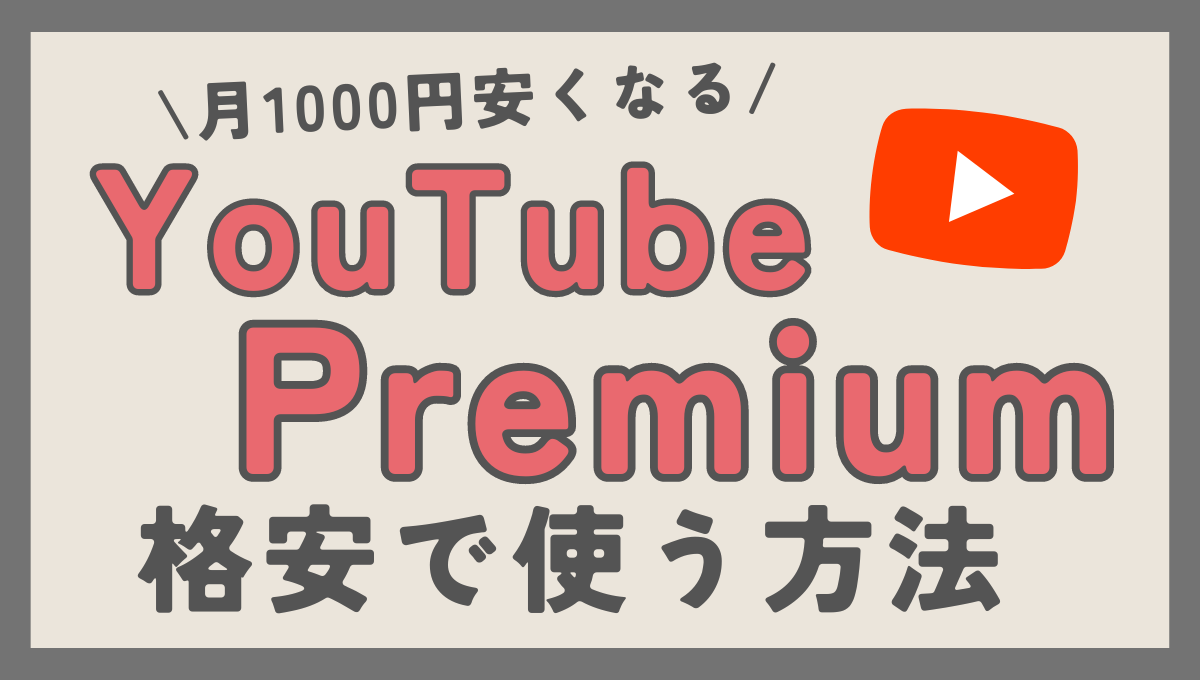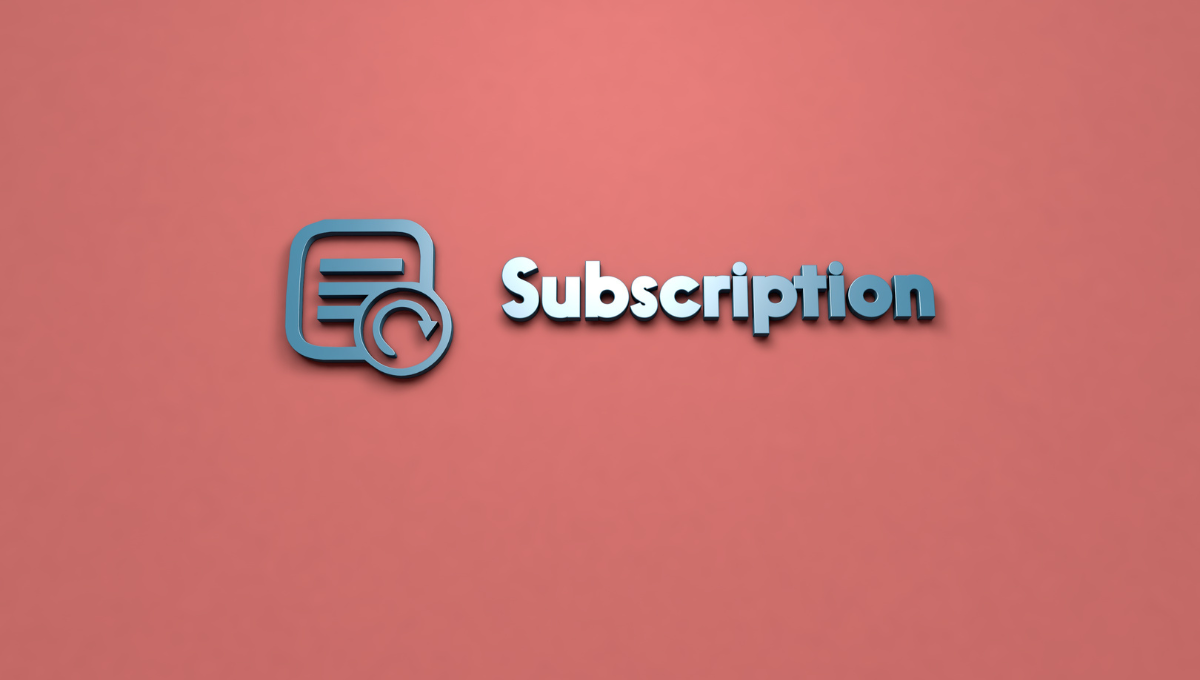【たった3分】NordVPNの登録と使い方を解説!【サブスクを格安で契約】

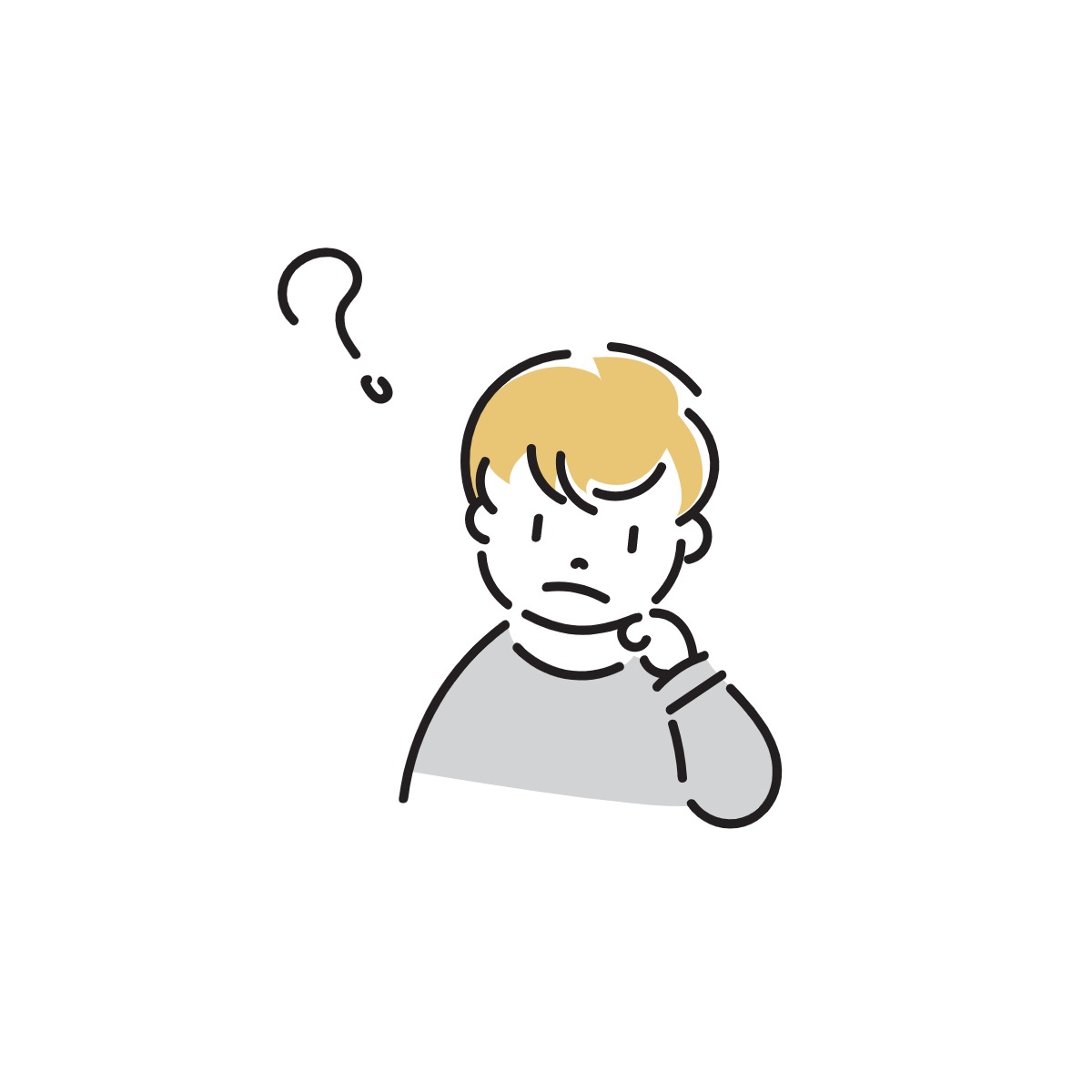
NordVPNの登録方法や使い方が知りたい!
このような悩みに応えます。
- そもそもVPNってなに?
- NordVPNの特徴
- NordVPNの登録方法
- NordVPNの使い方
- よくある質問
NordVPNはVPNサービスの中でも知名度・機能性トップクラスで、30日間の返金保証もあるので初心者でも扱いやすいVPNです。
セキュリティが強化されるだけでなく、サブスク契約や海外の買い物が安くなる裏技も使える!
NordVPN特徴や登録方法を紹介するので
この記事を参考に使ってみてください!
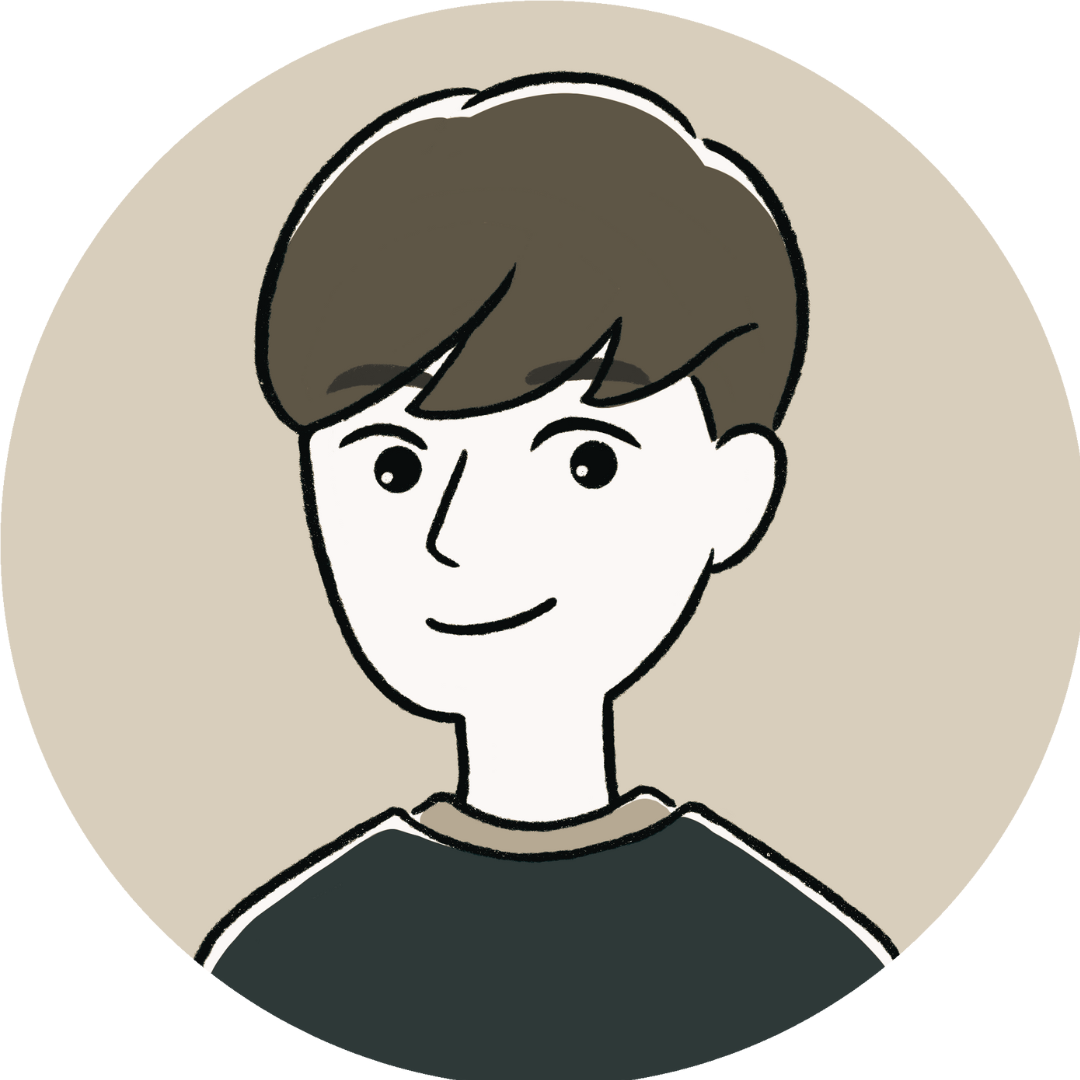

NordVPNの2年プランを契約で、66%割引(470円/月〜)から使えるキャンペーン開催中!
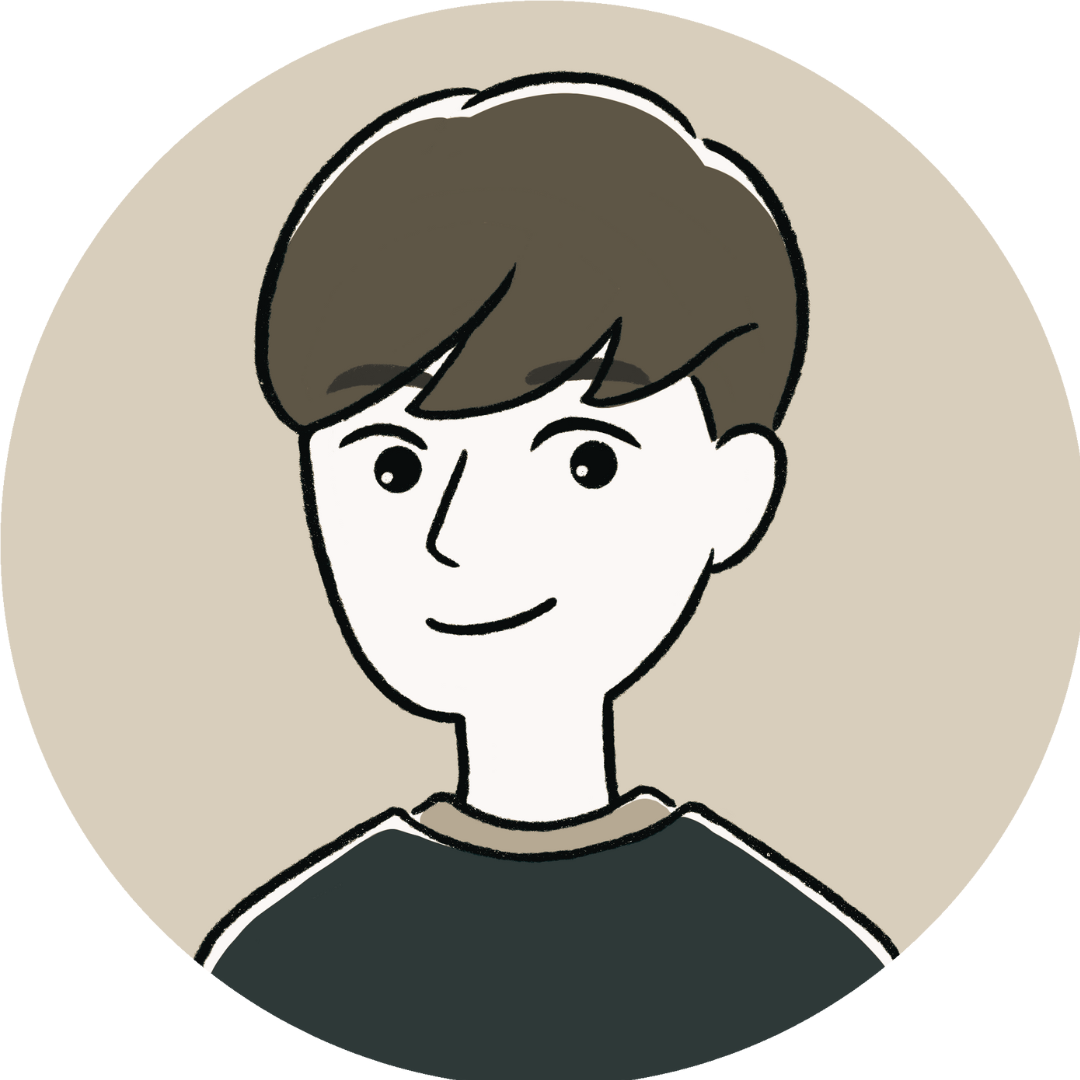
↑上記リンク限定で66%割引のクーポンが適用されます↑
そもそもVPNってなに?

VPNとは、「Virtual Private Network (仮想プライベートネットワーク)」の頭文字をとった略で、インターネット接続とオンラインのプライバシーを保護する仕組みのこと。
インターネット回線内に自分専用の空間を作って、個人情報などのセキュリティを高める仕組みのこと!
通常回線(一方通行)↓
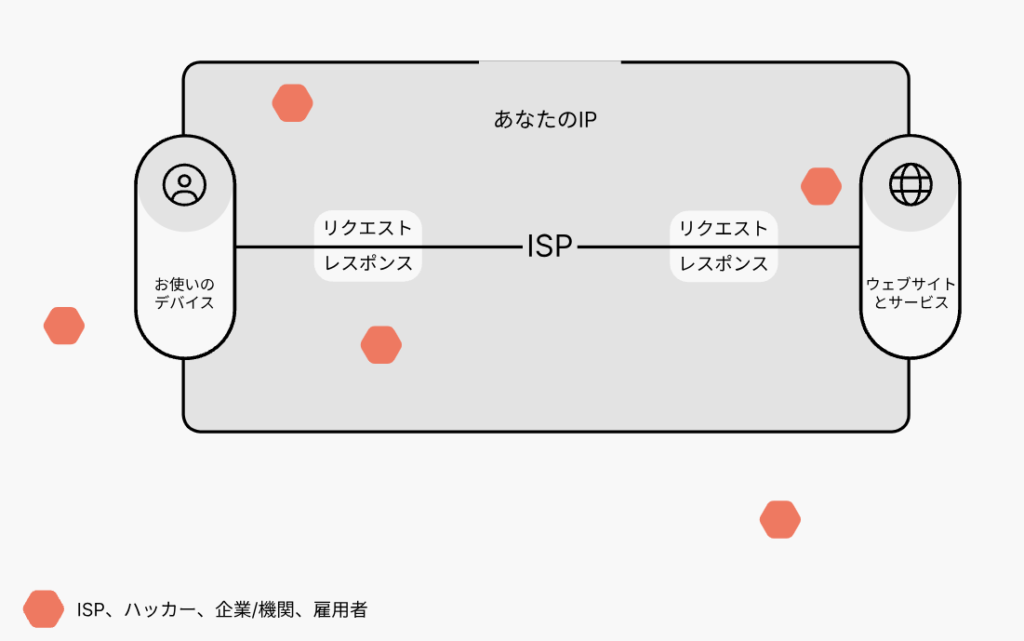
VPN導入(仮想空間)↓
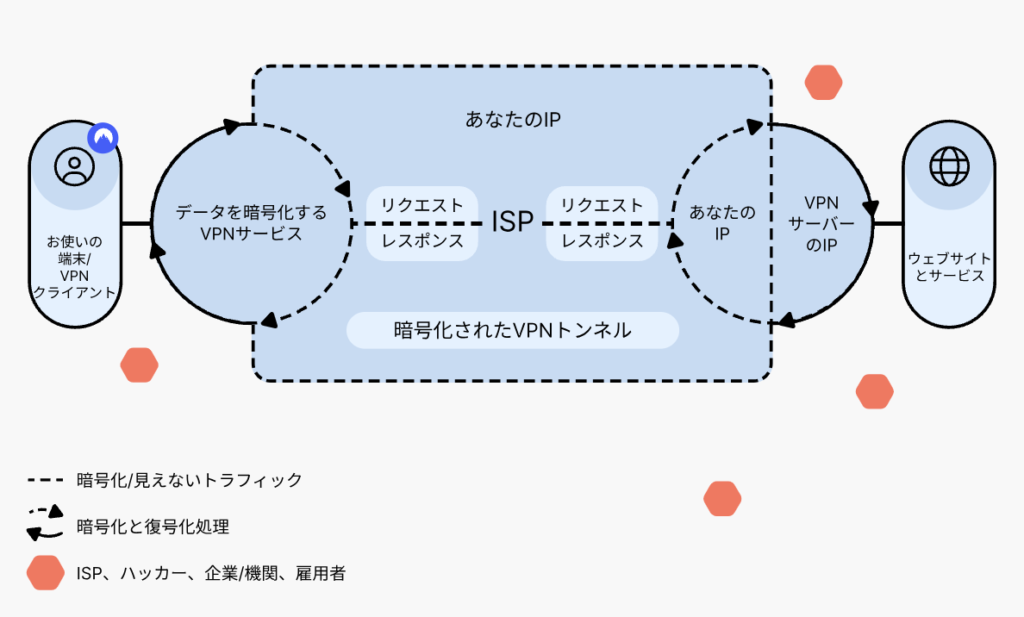
仮想空間作ることによって、セキュリティが高められる!
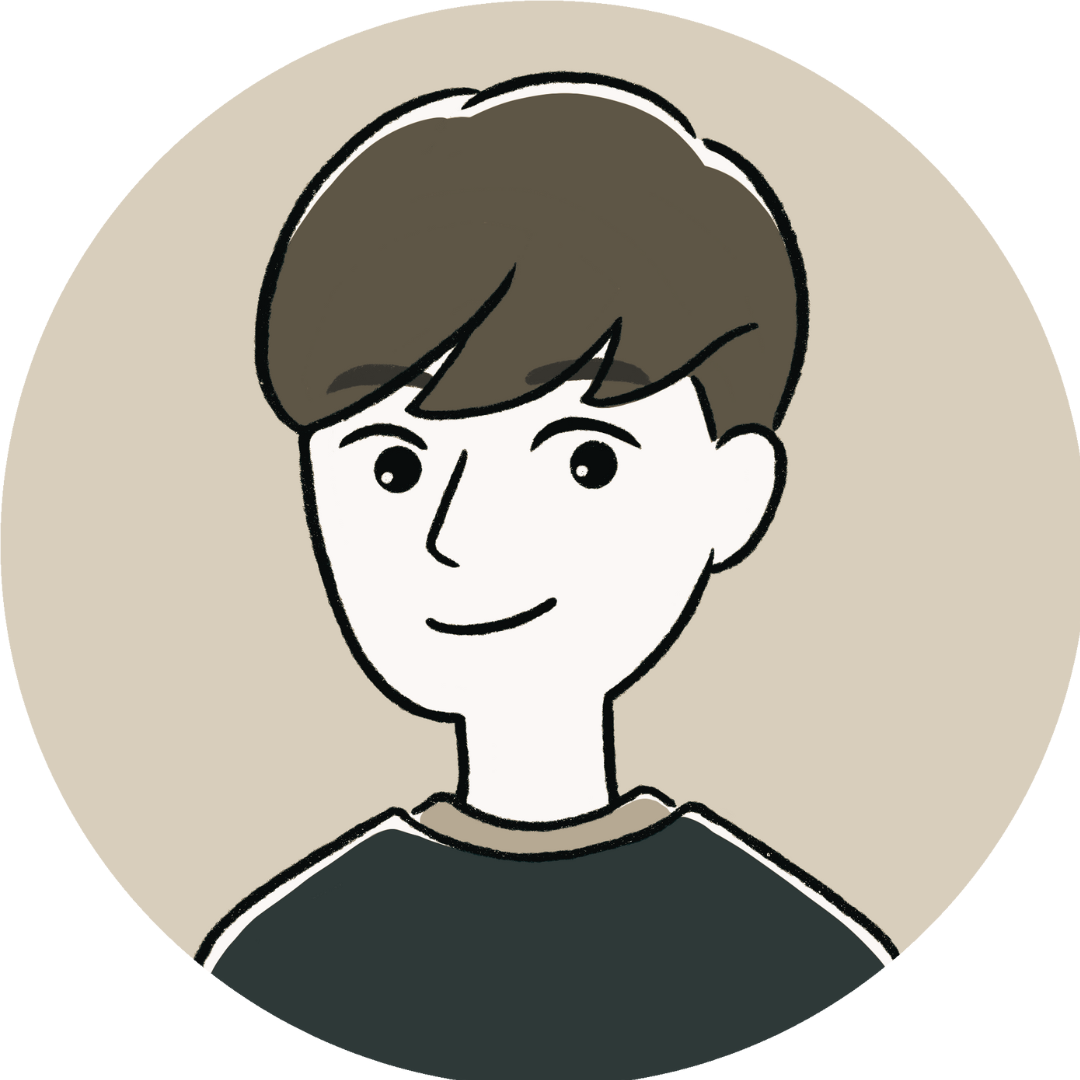
特にカフェや駅など、公共のフリーWi-Fiをよく使う方は必ず導入した方がいいですよ!
公共Wi-Fiは、セキュリティが甘いので、
個人情報が抜かれたり、不正利用なんて被害も。。
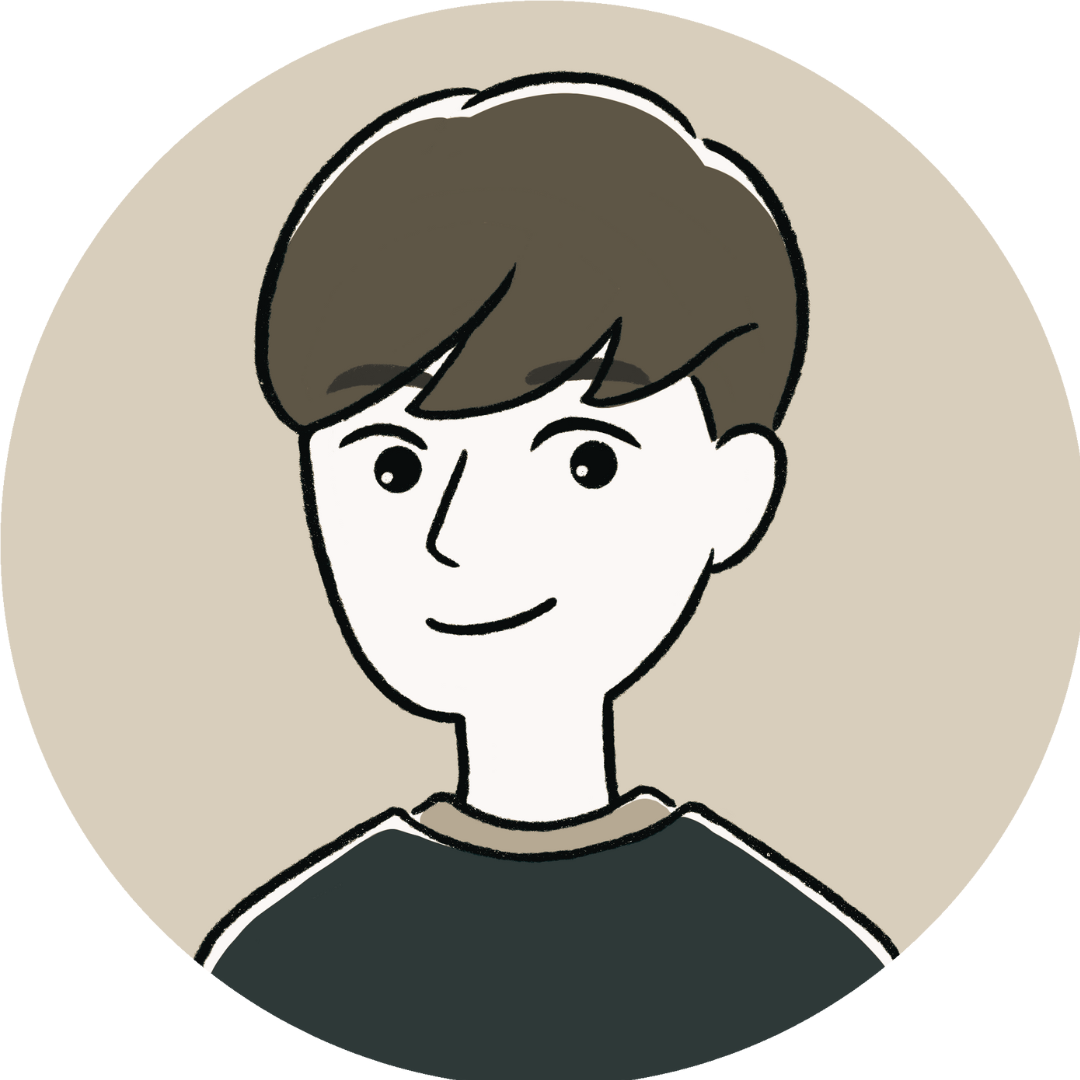
そんなトラブルに遭わないためにも、VPNを導入しておくといいですね。
NordVPNの2年プランを契約で、66%割引(470円/月〜)から使えるキャンペーン開催中!
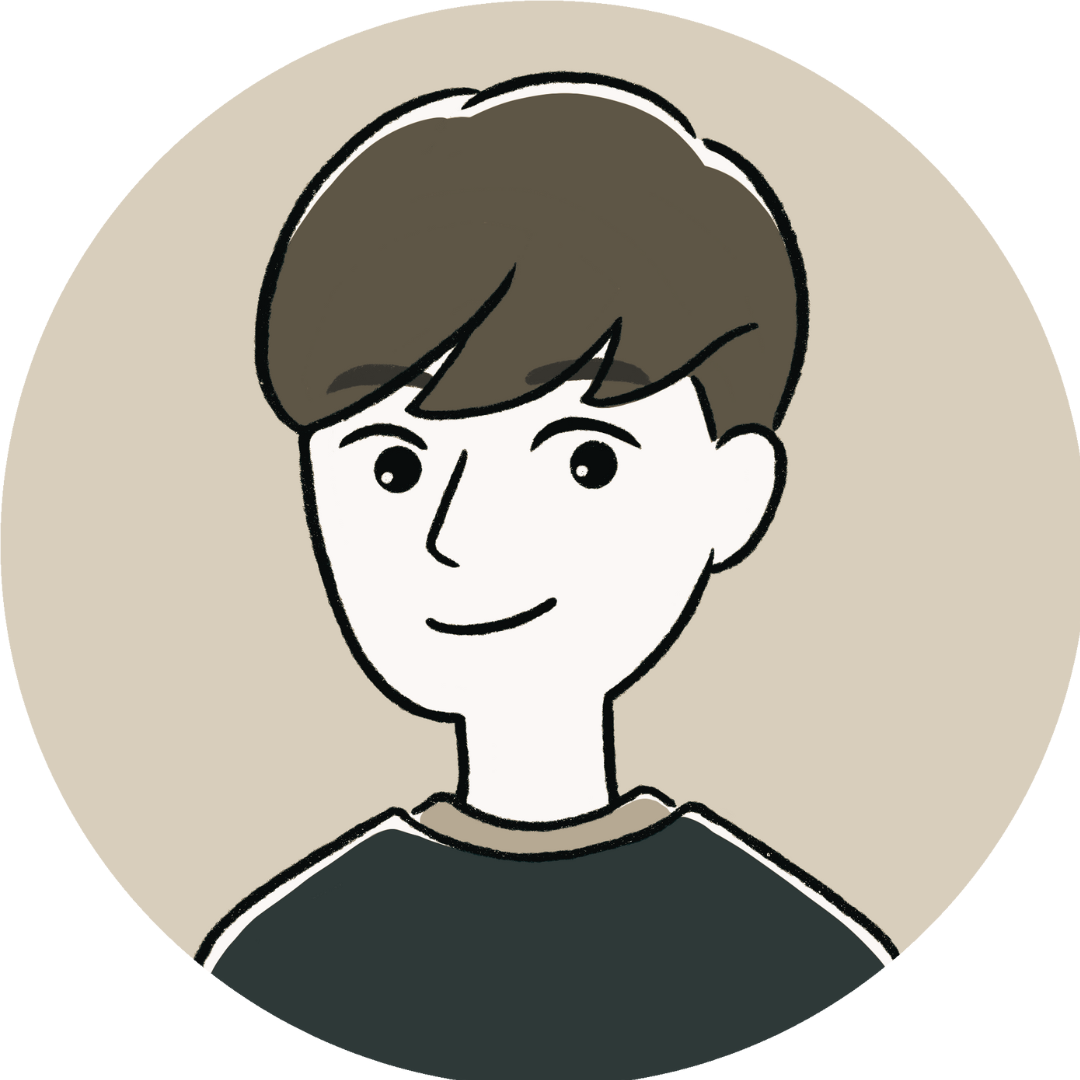
↑上記リンク限定で66%割引のクーポンが適用されます↑
NordVPNの特徴
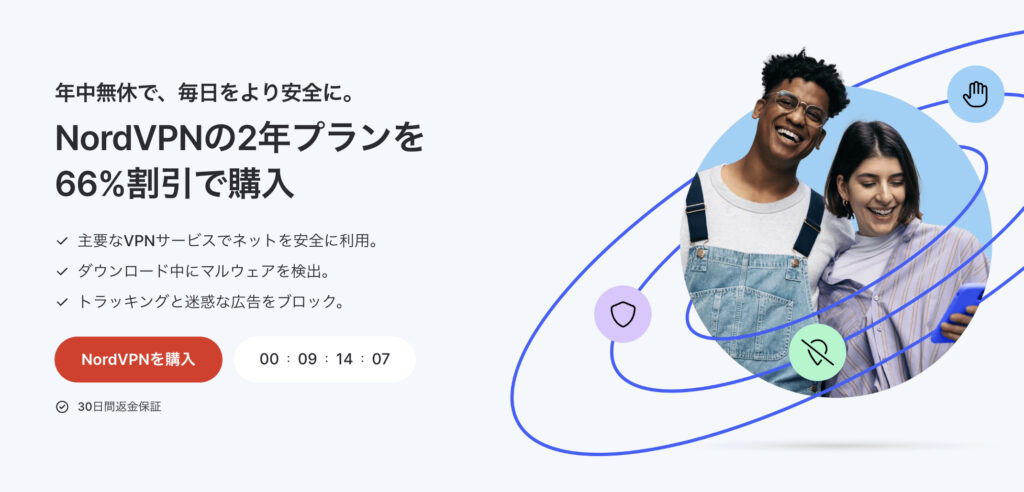
NordVPNの特徴は以下の通り。
- 利用料金が安い「2年間契約がオススメ!」
- 通信速度が速くて安定
- サブスク契約が安くできる
それぞれ紹介します。
利用料金が安い「2年間契約がオススメ!」
NordVPNは利用料金がかなり安い。
NordVPNの2年プランを契約で、66%割引(470円/月〜)から使えるキャンペーン開催中!
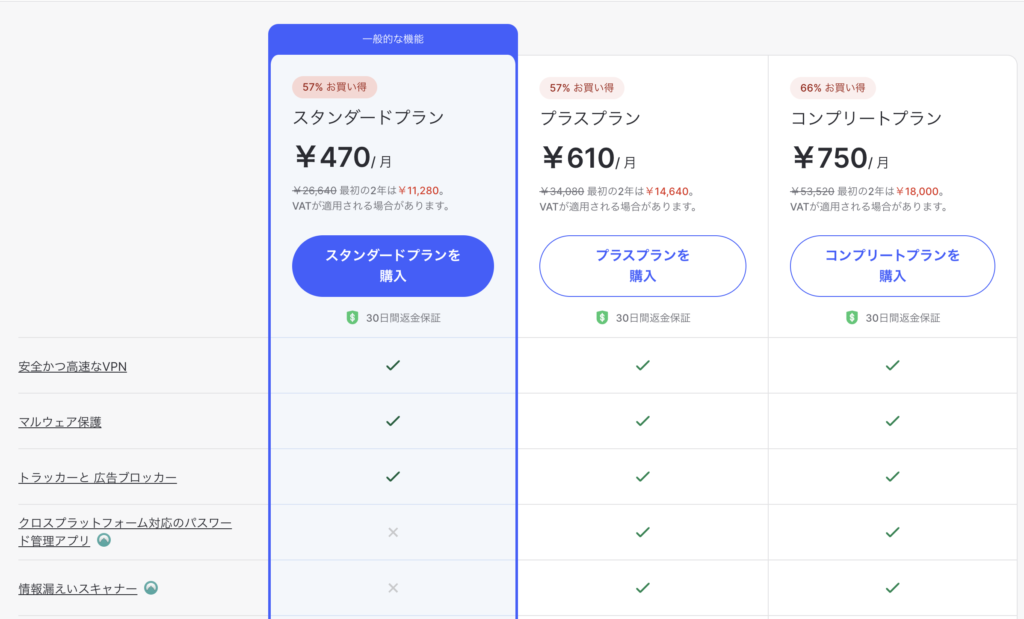
1ヶ月のプランもありますが、なるべく長期(2年)プランがおすすめです!
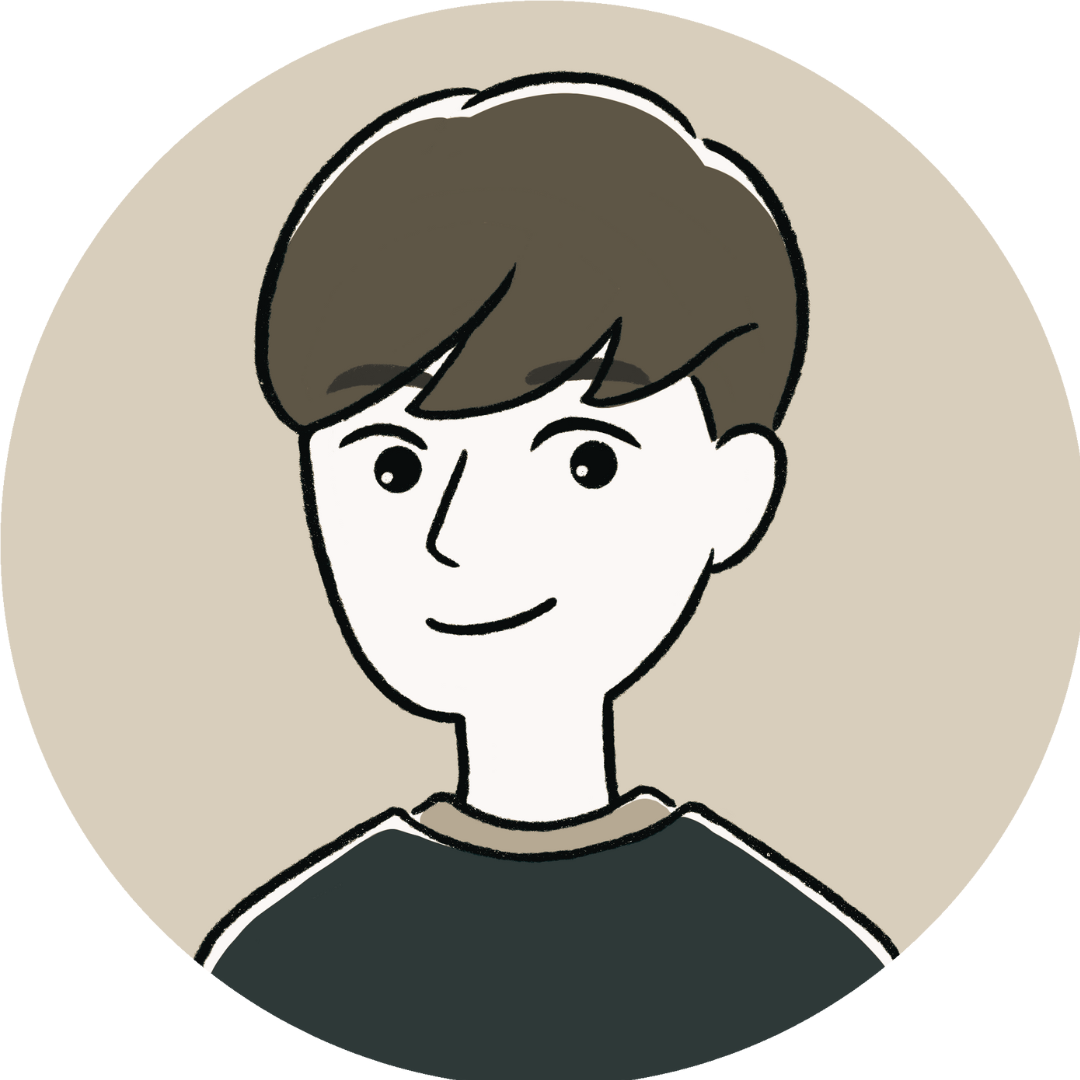
通信速度が速くて安定
NordVPNは他社よりも、通信速度が速くて安定しています。
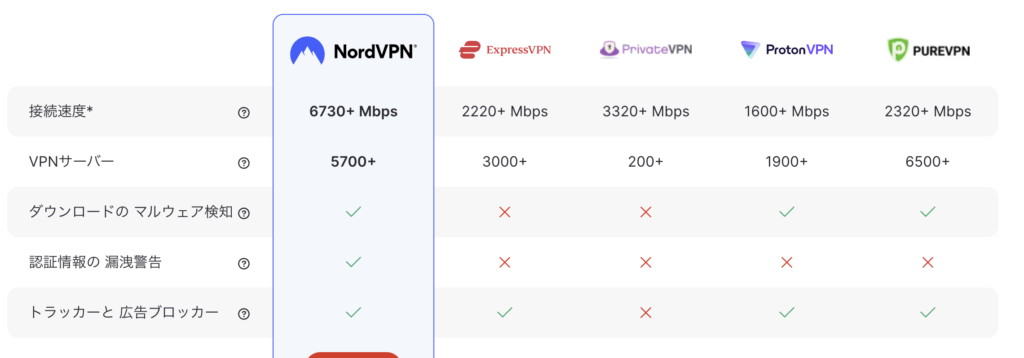
VPNは便利な反面、速度が遅いことがあるからありがたいね◎
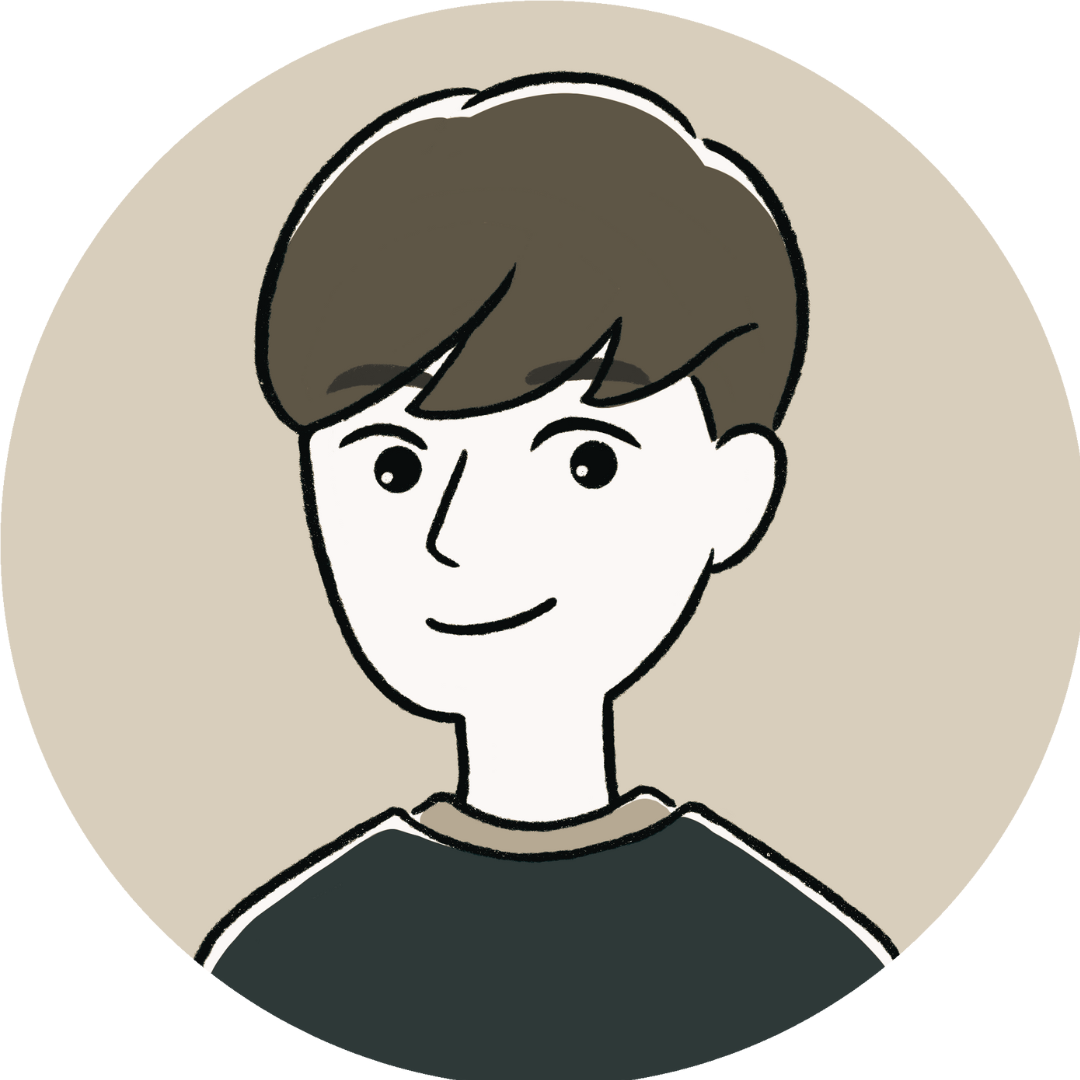
【裏技】サブスク契約が安くできる
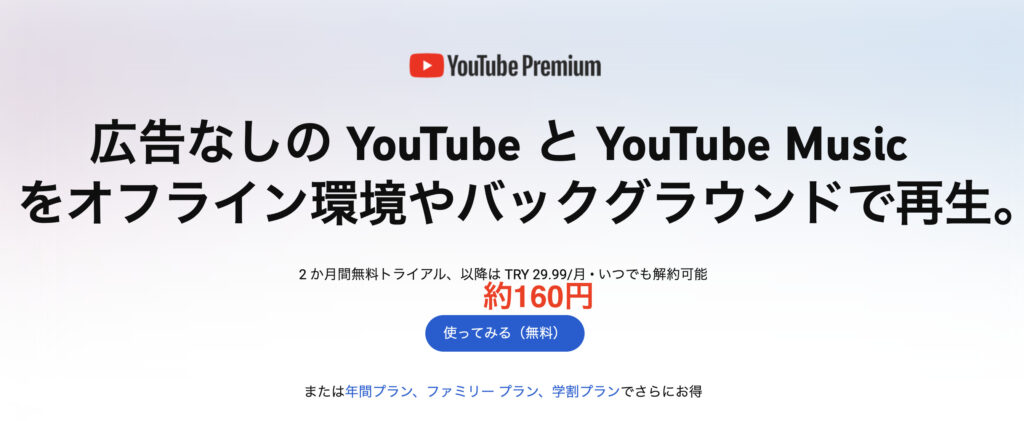
NordVPNを使えば、YouTube PremiumやNetflixなどのサブスク契約が安くできます。
実は、日本と海外ではサブスク価格が違う!
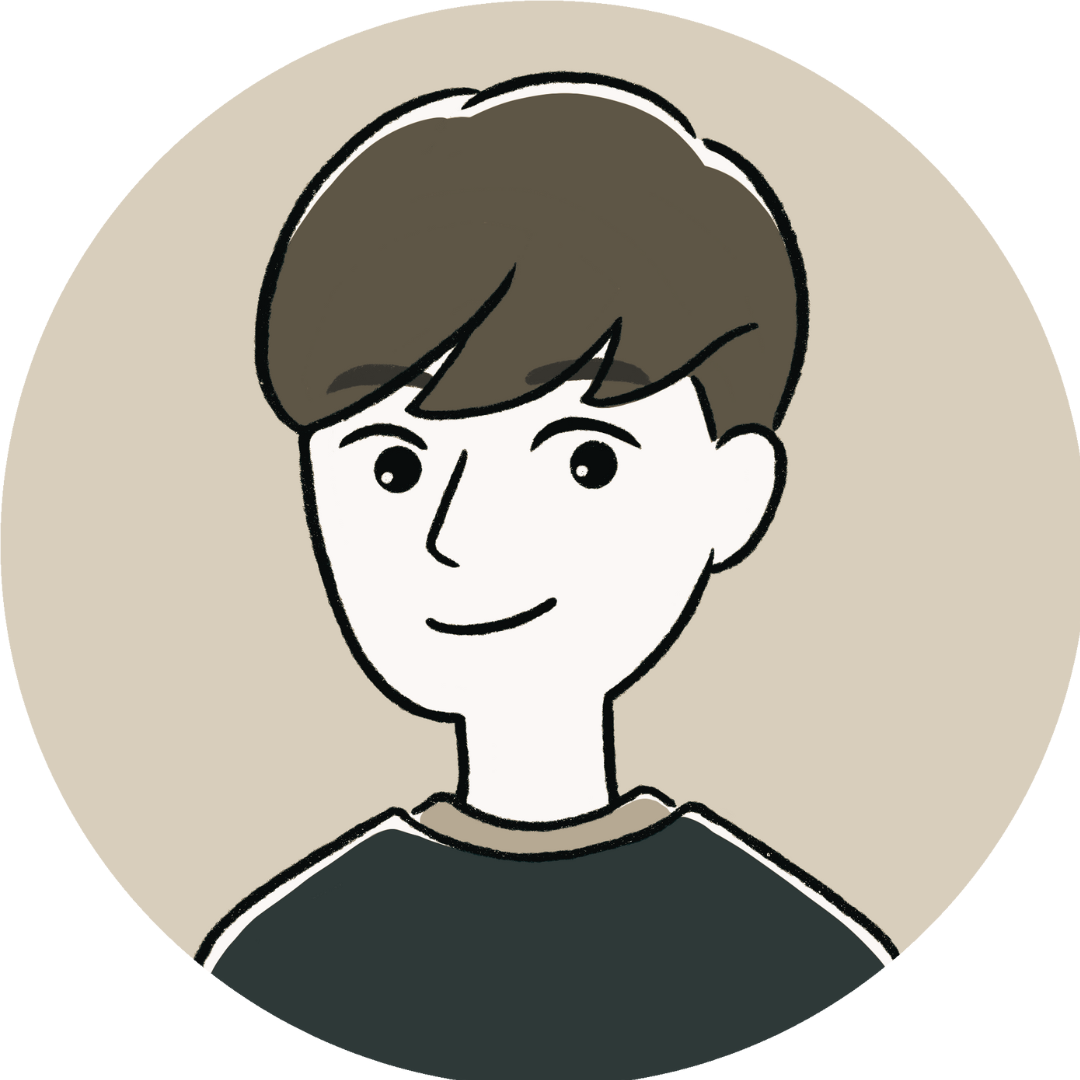
| 日本 | 海外 | 価格国 | |
|---|---|---|---|
| YouTube Premium | 月額1,550円 | 約157円(29.99TRY) | トルコ |
| Netflix | 月額990円〜 | 約335(63.99TRY) | トルコ |
| canva pro | 月額1500円 | 約524(99.99TRY) | トルコ |
これ知らないと損ですよね。
サブスクを契約するために、VPN使うのもありかと◎
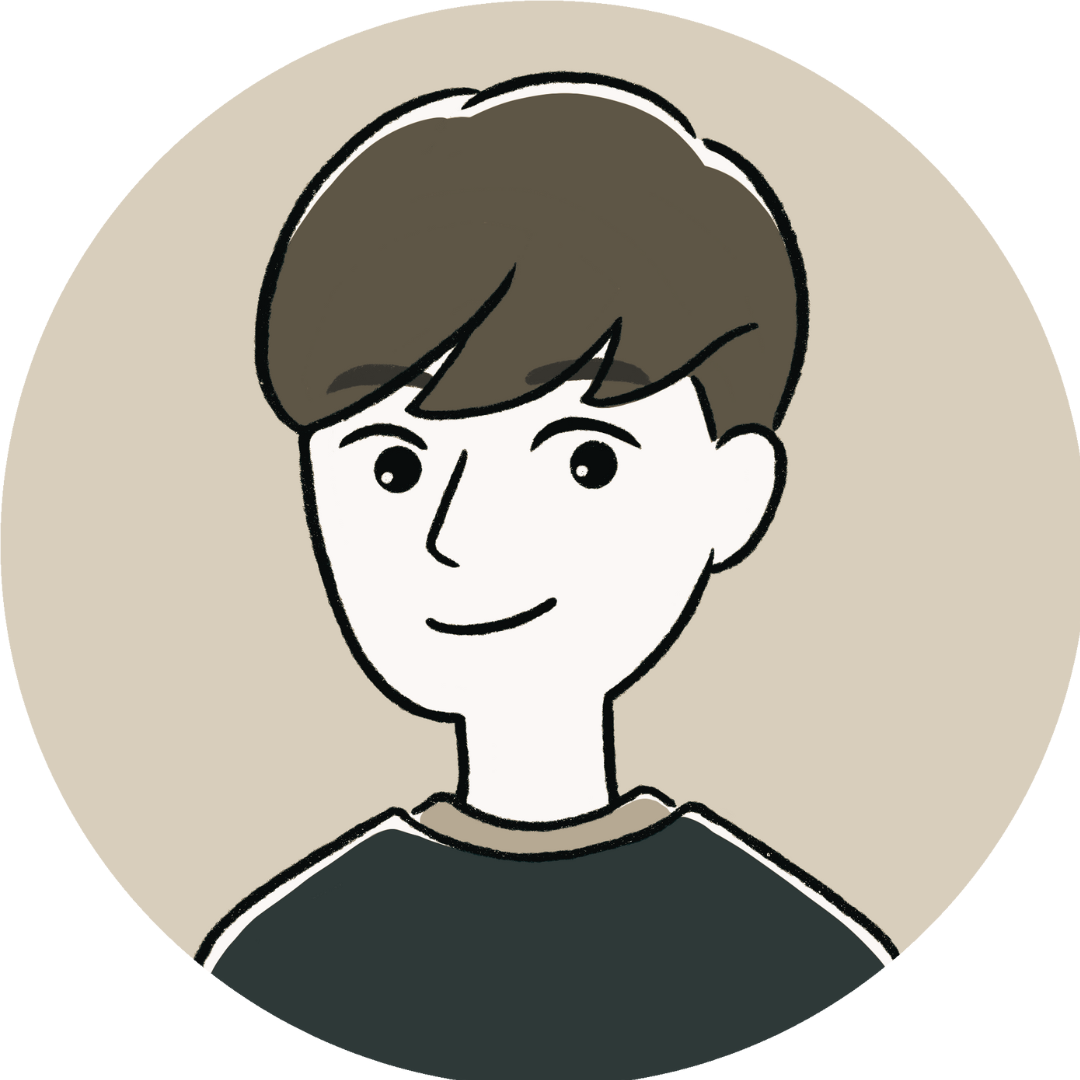
↑上記リンク限定で66%割引のクーポンが適用されます↑
NordVPNの登録方法【スマホ版】
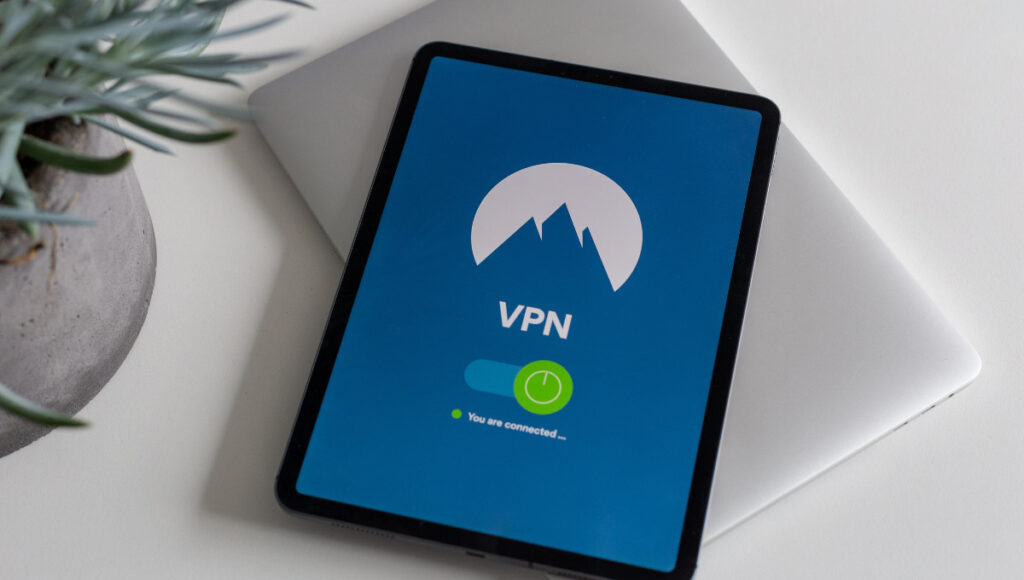
NordVPNの登録は、約3分ほどで完了するので、初心者でも簡単に契約することができます。
また、30日間の返金保証もあるので、「とりあえず使用感を試してみたい」という方にもおすすめ。
- 購入プランを選択
- アカウント作成
- 支払い方法を選択
- アプリをダウンロード
以下では画像付きで分かりやすく、登録方法について紹介していきます。
購入プランを選択
NordVPN公式サイトから「NordVPNを購入」をタップ
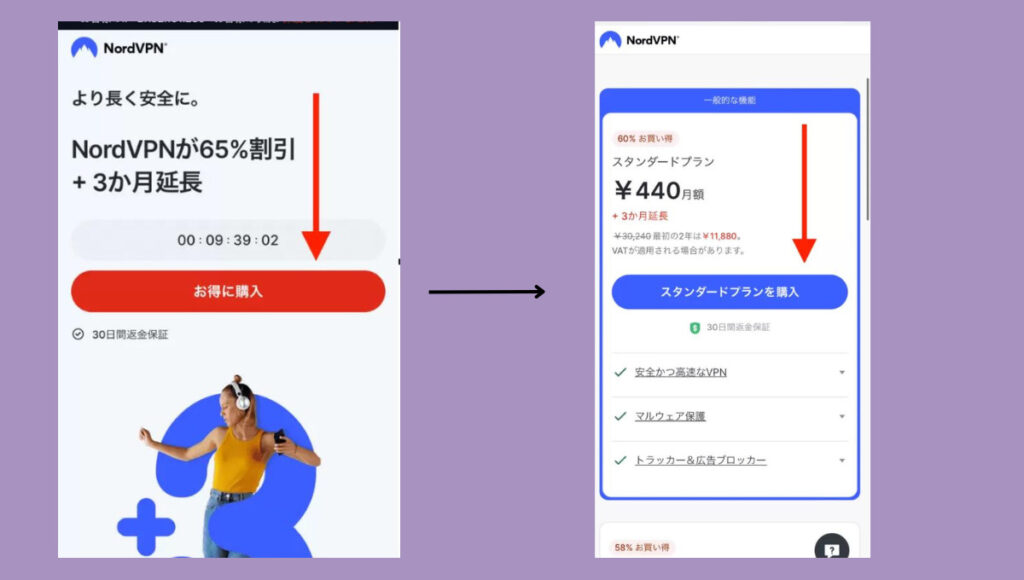
「1ヶ月プラン」「1年間プラン」「2年間プラン」の3つのプランから選ぶことができます。
「2年間+スタンダードプラン」がおすすめ!
440円/月額と最安値で使えるよ〜◎
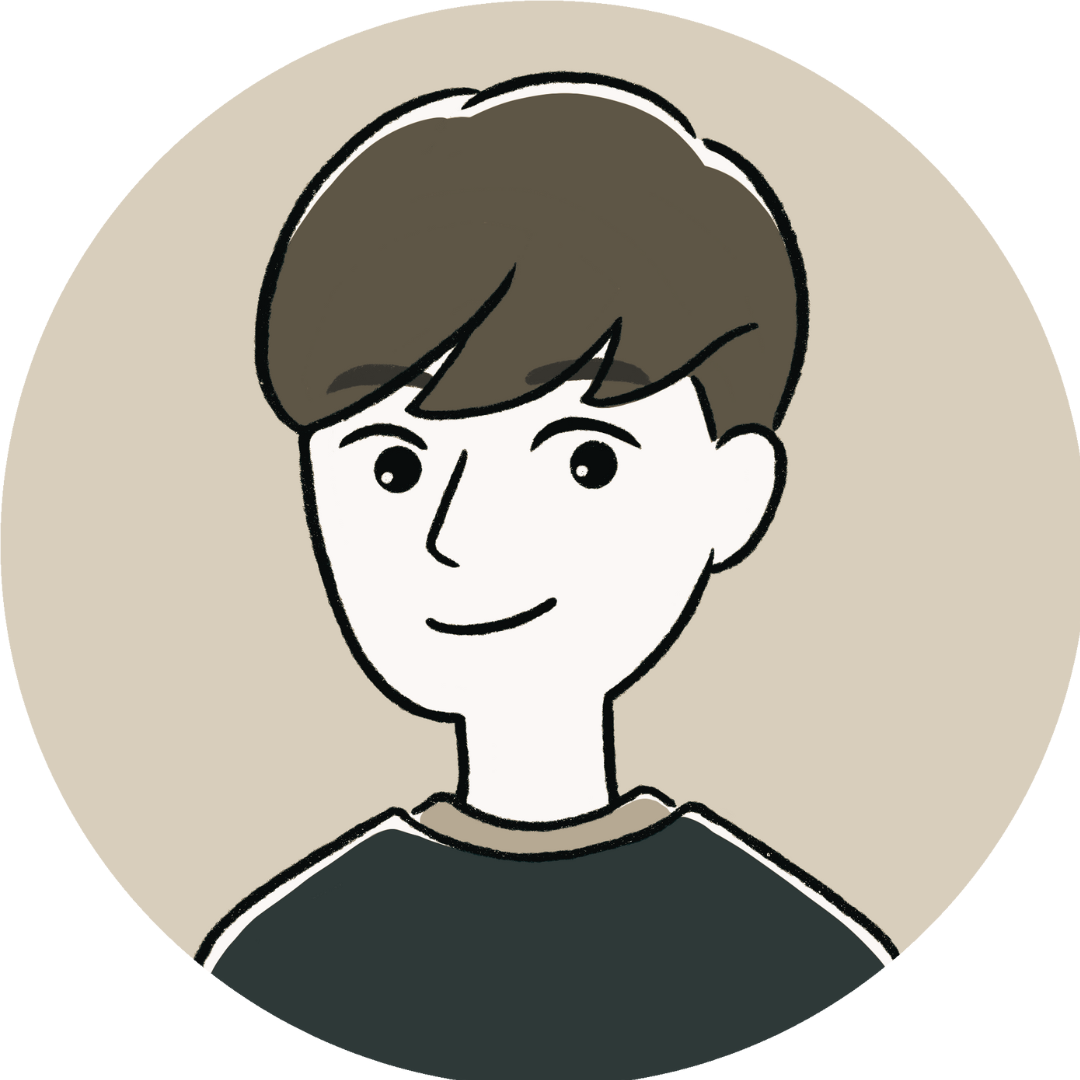
アカウント作成
「メールアドレス」を入力して、アカウントを作成します。
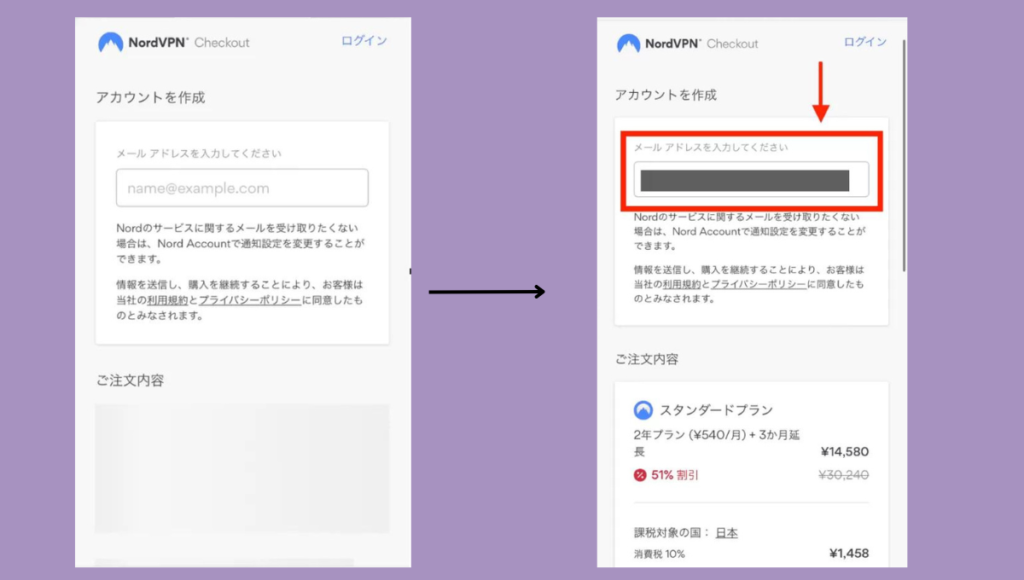
支払い方法を選択
続いて、「支払い方法」を選択します。
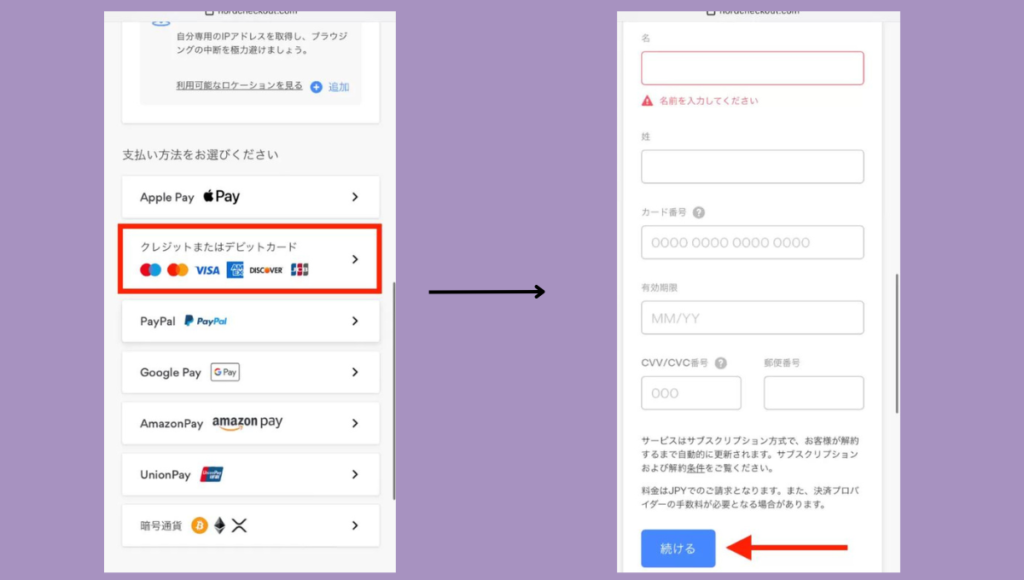
NordVPNでは通常のクレジットカードでの支払いだけでなく
・PayPal
・Google Pay
・AmazonPay
・UnionPay
・ビットコインなどの暗号通貨
を使用することができます。
支払いが完了すれば、「NordVPN」の登録は完了です!
アプリをダウンロード
NordVPNアプリをダウンロードします。
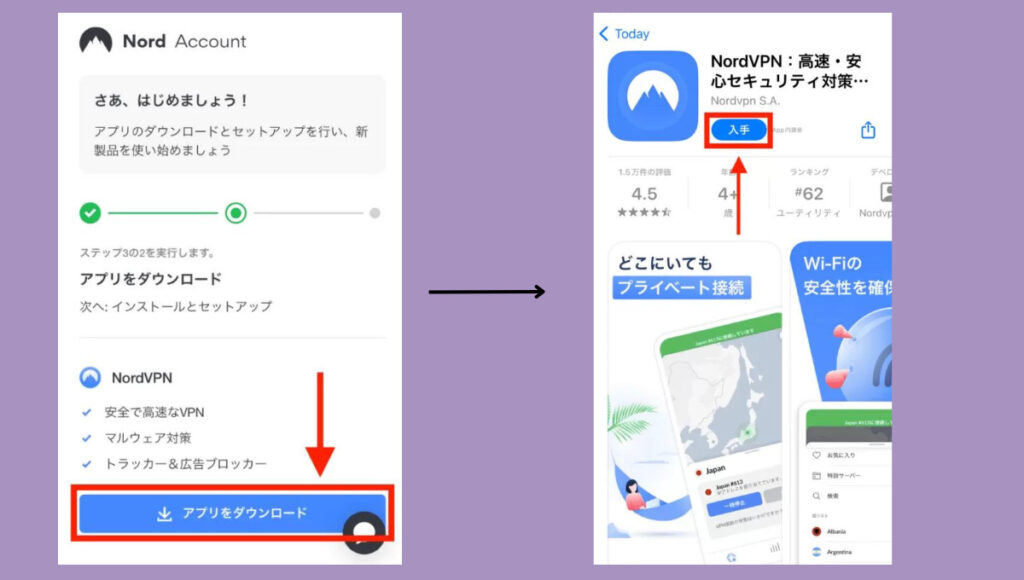
「ログイン」→「同意して続行」をタップ
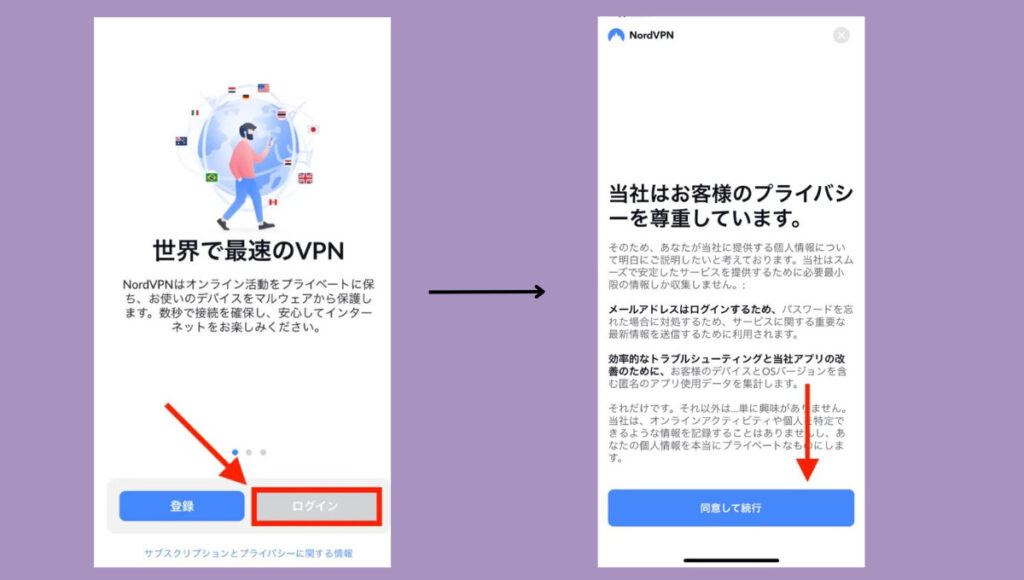
メールアドレスに送られてきた「コード」を入力
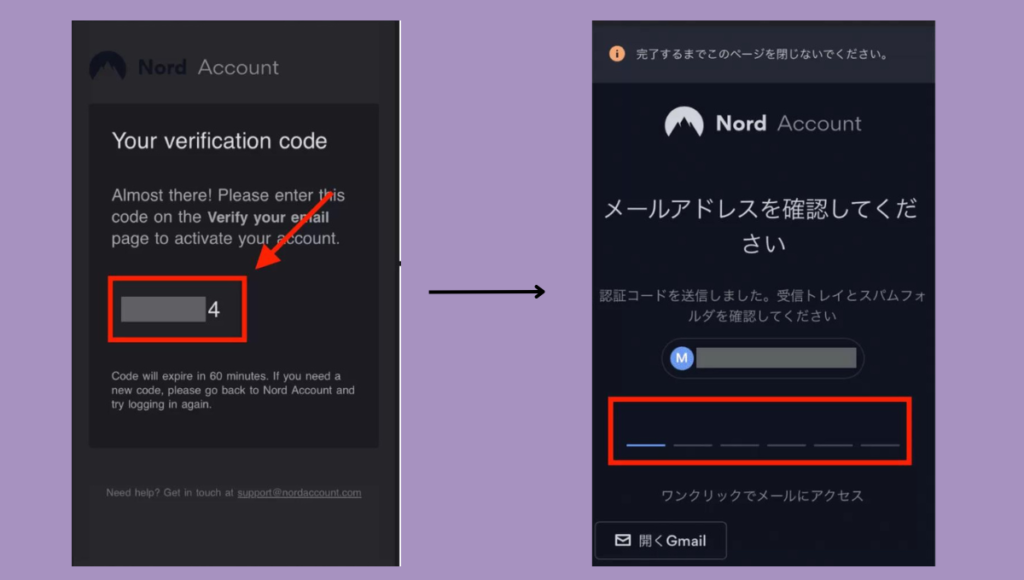
パスワードを作成し、「パスワードを作成する」をタップ
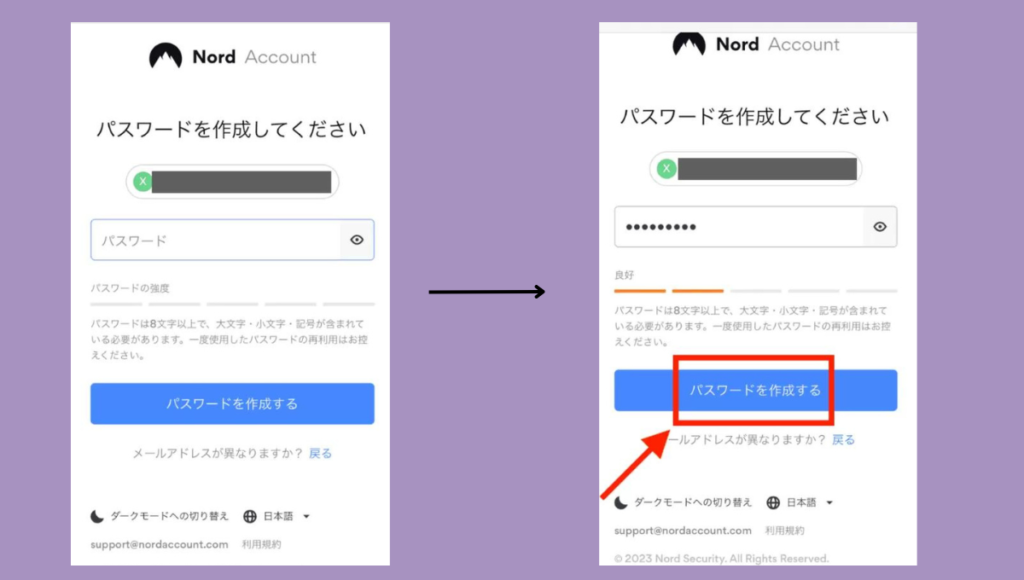
通知設定を「許可」したら登録完了です。
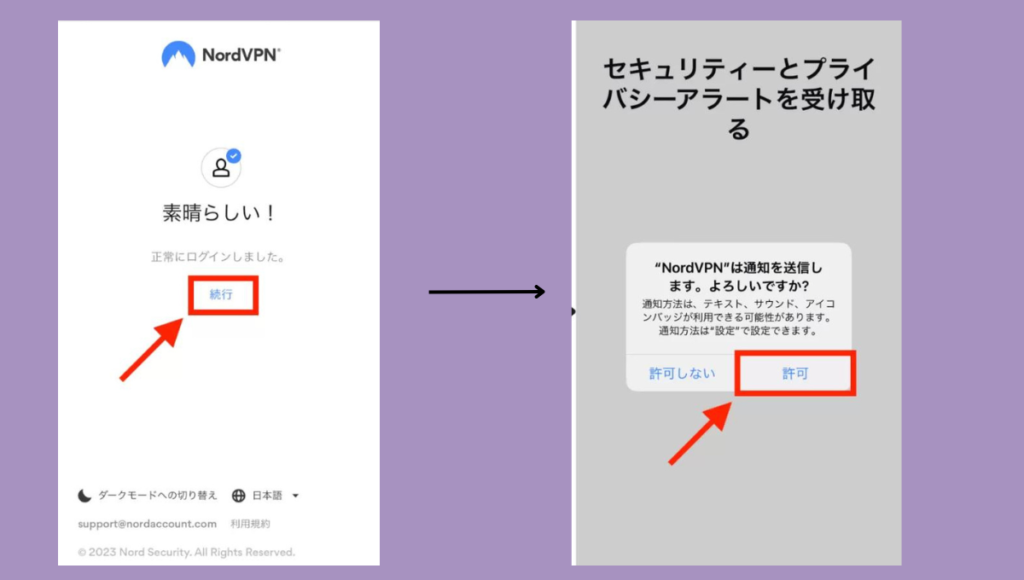
接続3ステップ
NordVPNにログインしたら、「クイック接続」をタップ。
VPNに接続するための許可が必要ですと表示されるので「了解しました」をタップ。
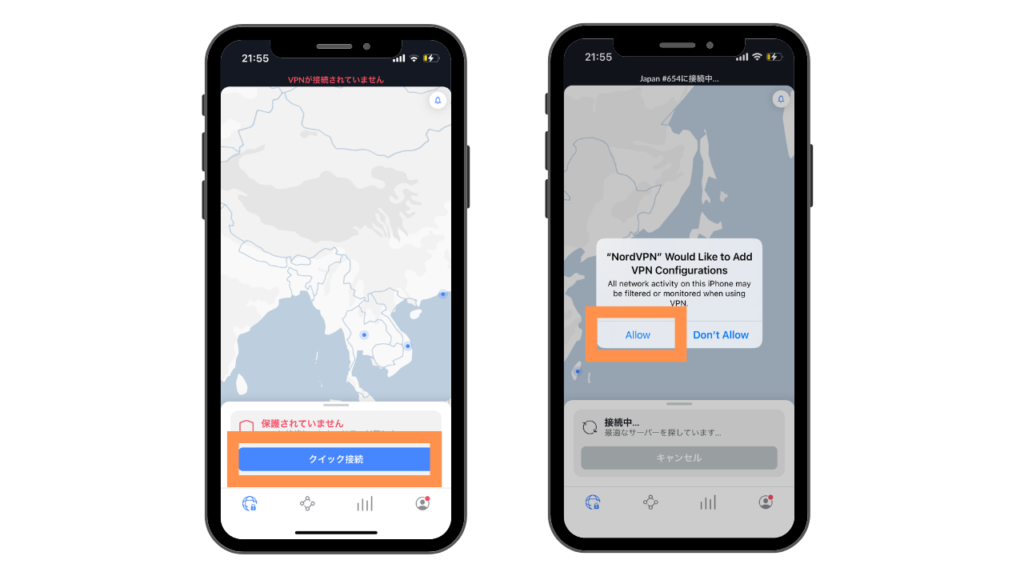
VPNに接続したら、マップに表示されている国を選択すればサーバーを切り替えられます。
接続を解除したい場合は「接続解除」をタップ。
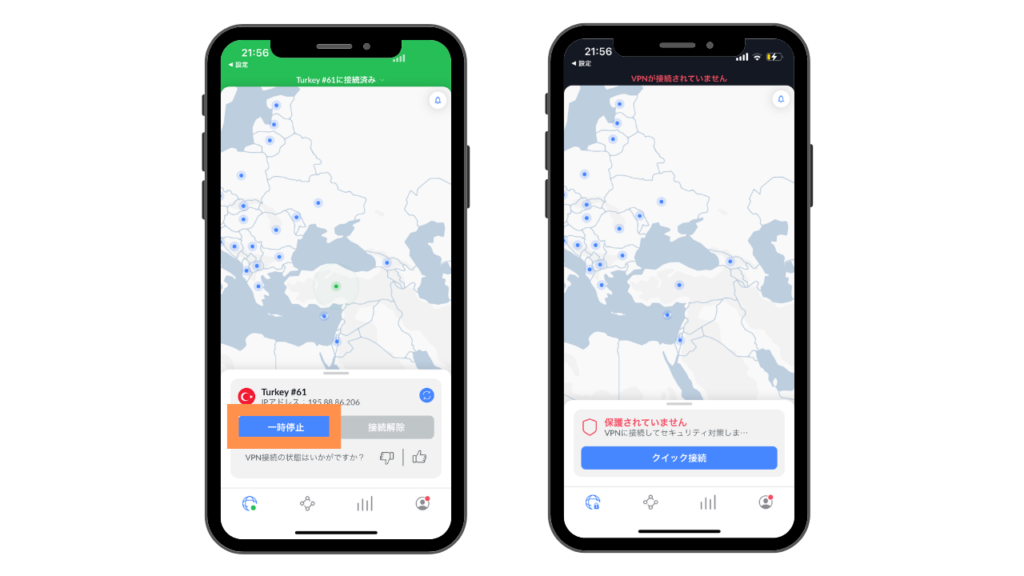
↑上記リンク限定で66%割引のクーポンが適用されます↑
続いて、「パソコン版」の使い方を紹介していくよ〜!
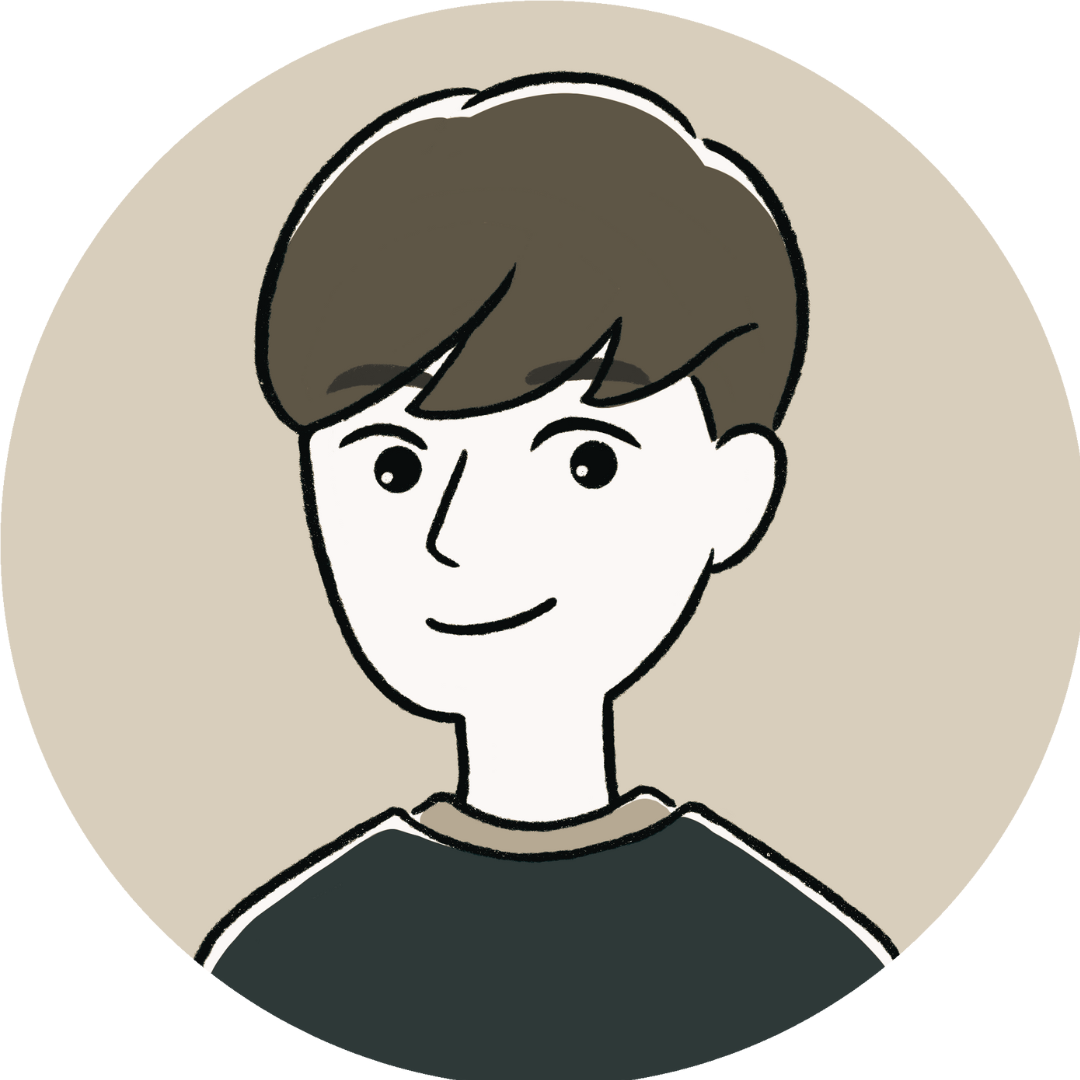
NordVPNの使い方(PC版)
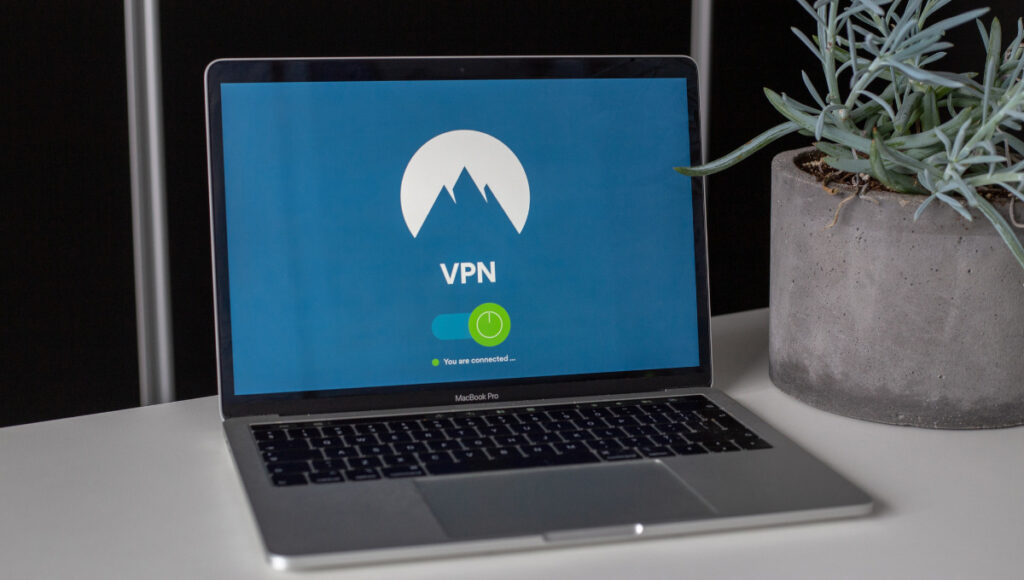
PC版の使い方
公式サイトにログイン→「ダウンロードページ」からPC版をダウンロードします。
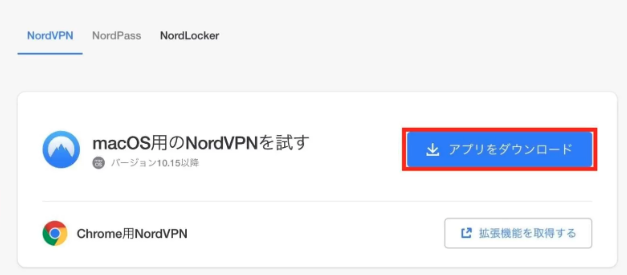
インストールが完了したら、画面右上の「クイック接続」をクリック。

アカウント選択ページが表示されるので、作成したアカウントを選択。

「NordVPNを開く」をクリック。

ログインが完了したら、画面右上の「クイック接続」をクリック。

「了解しました」をクリック。

VPN接続が完了したら画面上部に「接続済み」と表示されます。

マップに表示されている国をクリックするか、画面左から国名を検索してサーバーを接続。

これで他の国のサーバーに接続ができました。
接続を解除する際は、画面右上の「接続解除」をクリックしましょう。
↑上記リンク限定で66%割引のクーポンが適用されます↑
NordVPNに関するよくある質問
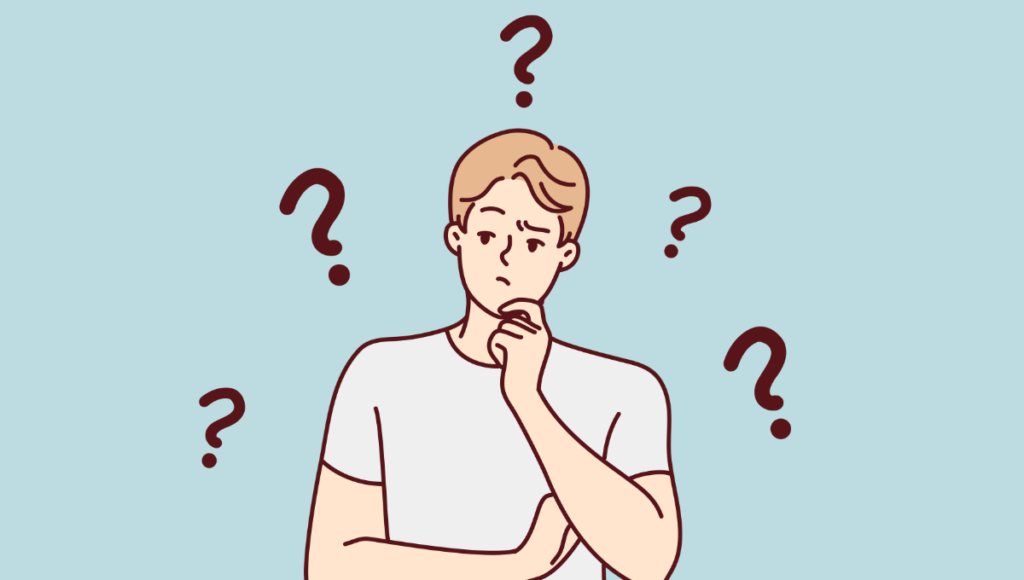
- NordVPNの料金はいくらですか?
-
為替によっても若干の変動がありますが、1ヶ月の利用だと1,760円となります。
長期契約すると最安で月額480円まで安くなるので、長期利用を考えている方は2年プランがおすすめです。
いずれも30日間の返金保証があるので、お試しで使ってみたい方にもおすすめです。↑上記リンク限定で66%割引のクーポンが適用されます↑
- NordVPN(ノードVPN)が繋がらない場合は?
-
「NordVPNが繋がらない」といったトラブルが起きた場合にはいくつかの原因があります。
以下では、繋がらない原因になりうる代表的な例を挙げていきます。
- そもそもアカウントの契約が有効ではない(期限切れになっている)
- ネットの接続が不安定
- セキュリティソフトによる問題
- VPN利用にはどんなメリットがありますか?
-
セキュリティの向上・サービスの地域制限を解除・ゲームなどで接続できないサーバーに接続が可能…など様々なメリットがあります。
- NordVPNを複数台利用できますか?
-
NordVPNは1アカウントに6台のデバイスで利用可能です。
6台までであればNordVPNで利用できるデバイスであれば同時接続することができます。